3分钟搞定! Windows任务栏被锁定的全解除指南
14人参与 • 2025-07-23 • Windows
众所周知,windows系统自带有许多实用的功能,最近有不少用户想解决电脑中任务栏被锁定的问题,但不清楚具体如何设置,遇到这种情况具体该如何解决呢?下面就一起来看看windows系统任务栏被锁定的解决方法吧!
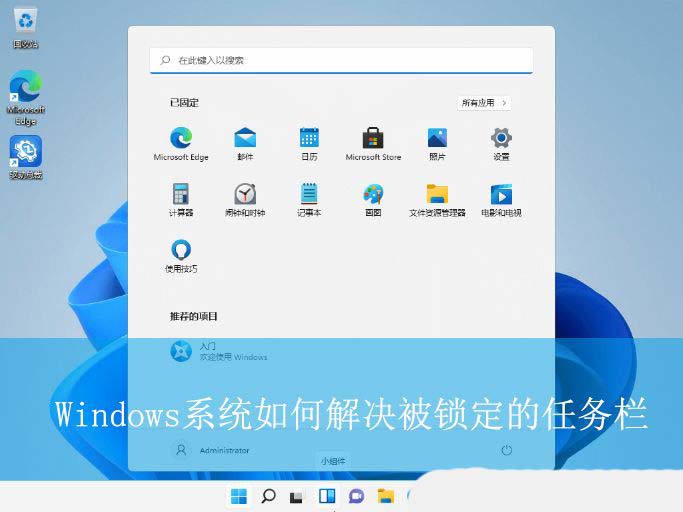
检查任务栏锁定设置
- 1、右键点击任务栏:首先,用户需要右键点击任务栏的空白区域,以打开任务栏的上下文菜单。
- 2、取消锁定任务栏:在上下文菜单中,找到“锁定任务栏”选项。如果该选项已被勾选,表示任务栏当前处于锁定状态。用户只需点击一次该选项以取消勾选,即可解锁任务栏。
win11系统的操作方法:
1、首先,按下“win+r”键打开运行窗口,输入“regedit”命令打开注册表界面。
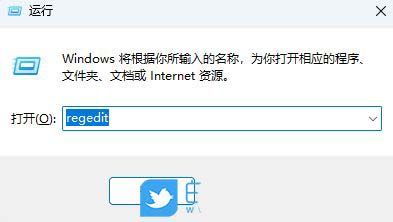
2、接着,依次点击打开“hkey_current_usersoftwaremicrosoftwindowscurrentversionpoliciesexplorer”。(注:若没有该文件则右键新建一个)
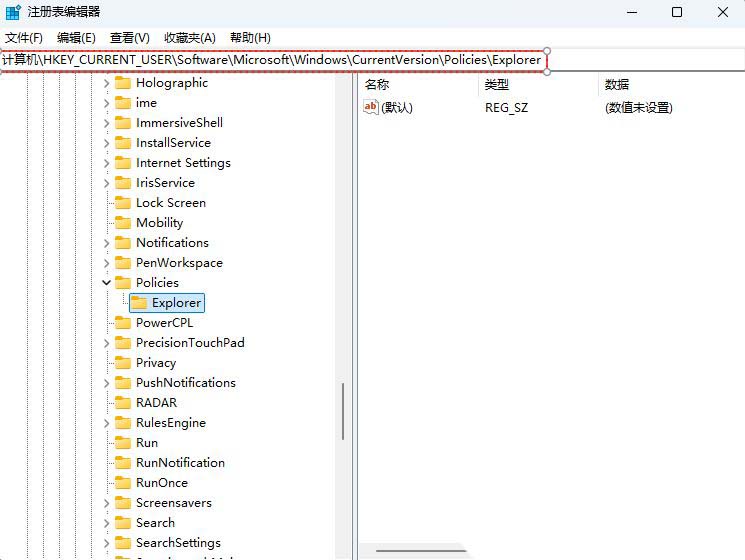
3、然后,右键点击右侧空白处,选择新建一个“dword32位”值。
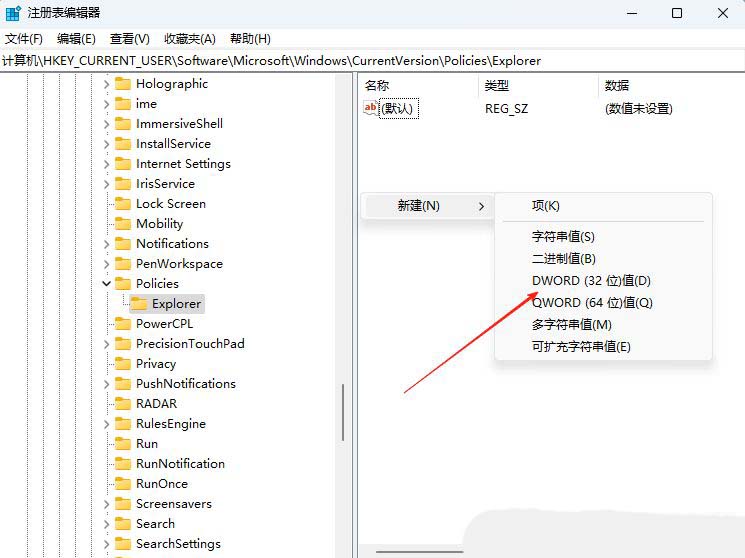
4、随后,将其命名为“locktaskbar”,并设置“数值数据”值为1,点击确定即可。
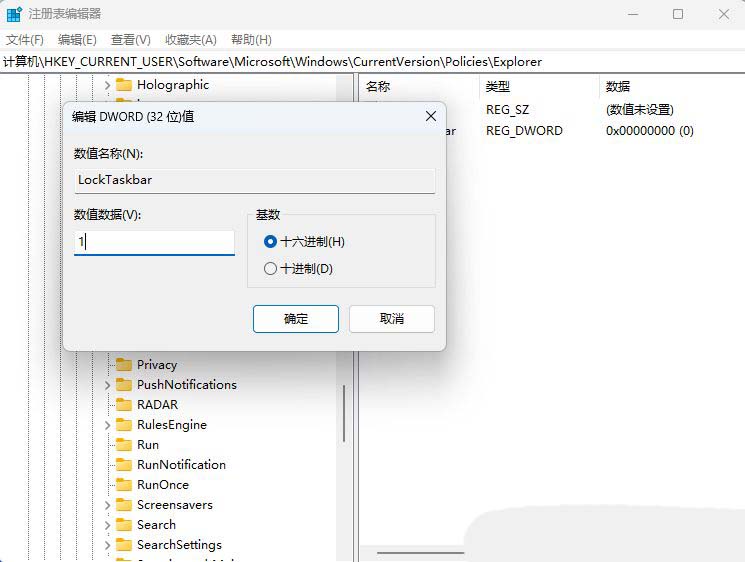
win10系统的操作方法:
1、按【 win + x 】组合键,或【右键】点击任务栏上的【windows徽标】,在打开的右键菜单项中,选择【运行】;
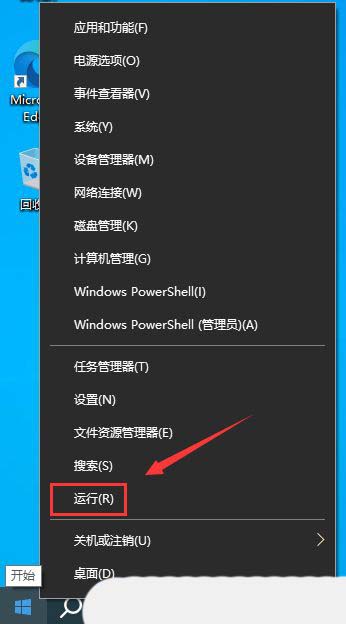
2、运行窗口,输入【gpedit.msc】命令,按【确定或回车】打开本地组策略编辑器;
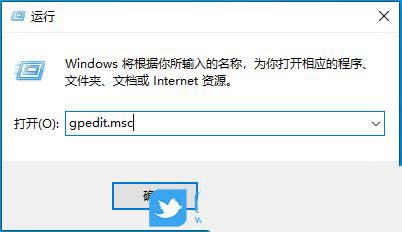
3、本地组策略编辑器窗口中,点击左侧,依次展开【用户配置 - 管理模板 - 开始菜单和任务栏】,右侧找到并双击打开【锁定任务栏】;
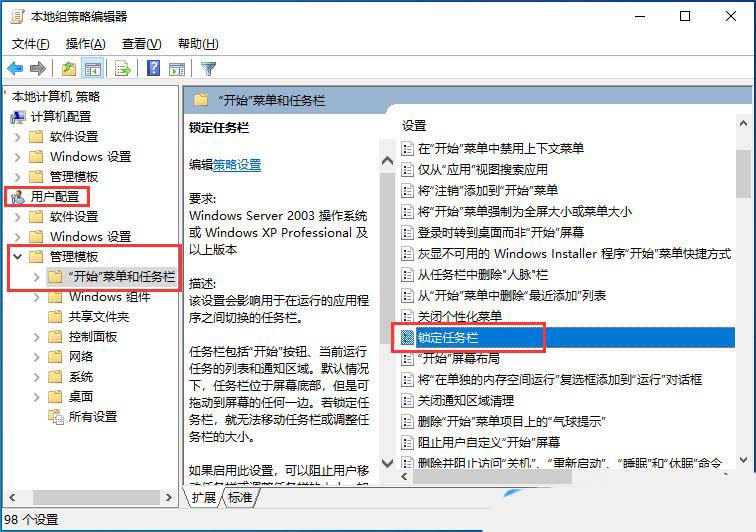
4、锁定任务栏窗口中,将其设置为【已启用(默认未配置)】;
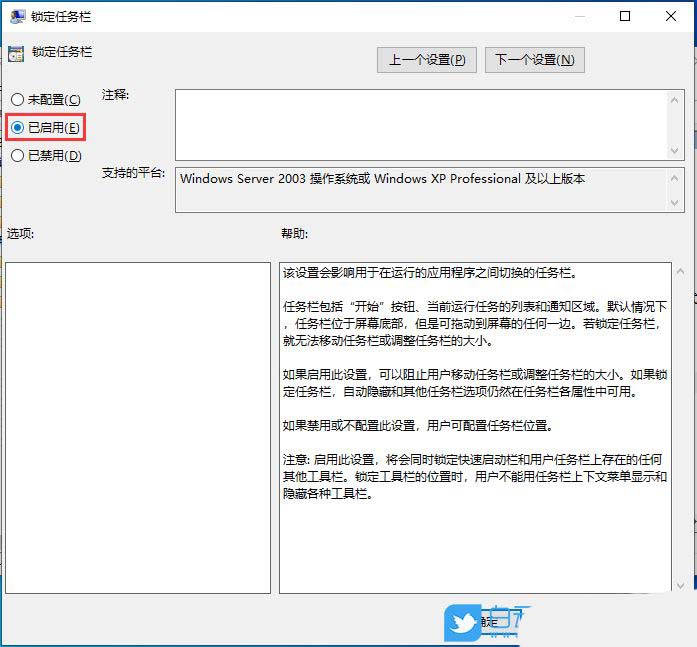
这时候就会发现锁定任务栏变成灰色,想修改都不能修改了
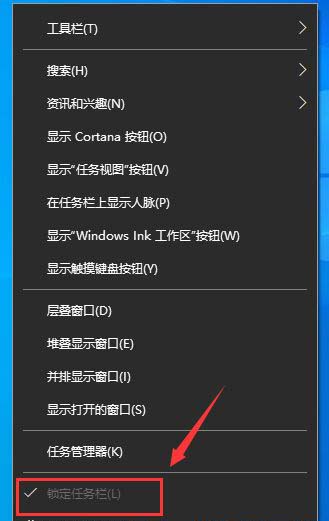
win7系统的操作方法:
1、首先,按下“win+r”键打开运行窗口,输入“gpedit.msc”命令打开组策略编辑器界面。
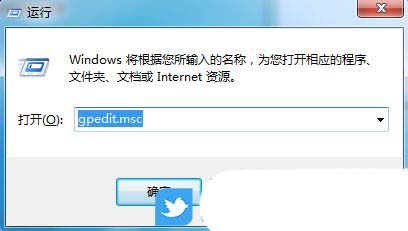
2、接着,在打开的界面中,依次点击打开“用户配置-管理模板-开始菜单和任务栏”,再找到右侧中的“锁定任务栏”,并双击将其打开。
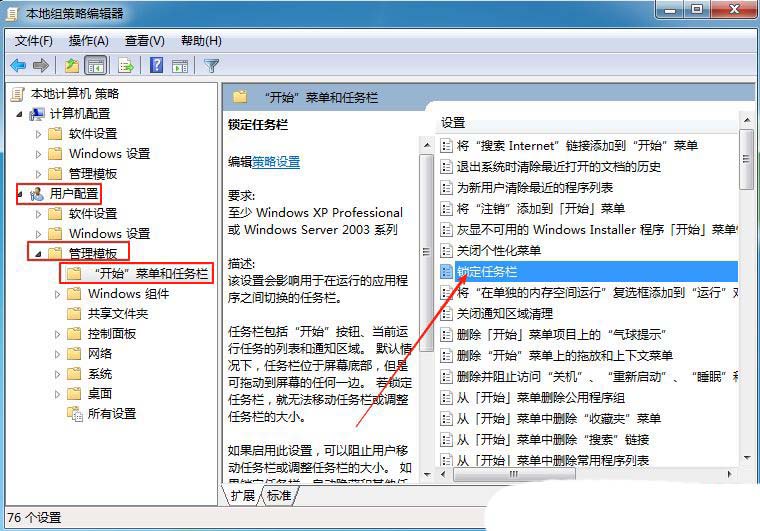
3、然后,选择勾选“已启用”选项,再点击应用确定即可。
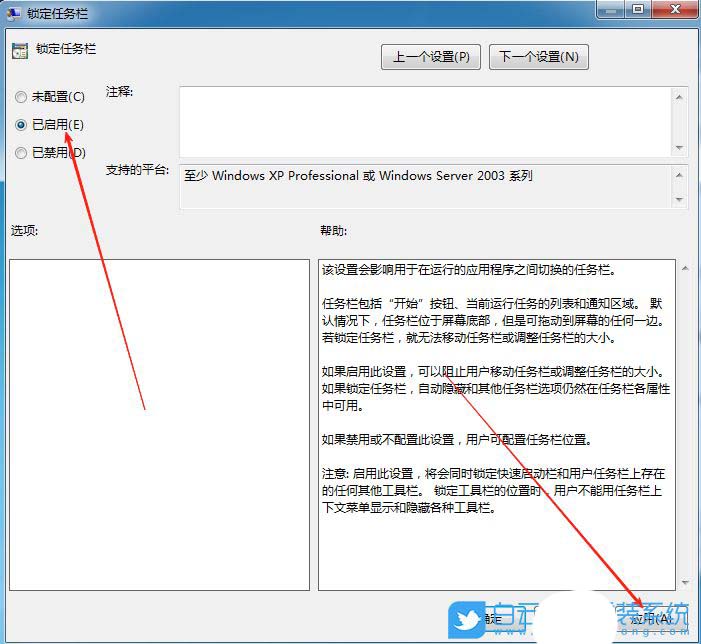
调整任务栏位置和大小
- 1、自由拖动任务栏:解锁任务栏后,用户可以按住任务栏并拖动到屏幕的顶部、左侧或右侧,以适应个人的使用习惯。
- 2、调整任务栏大小:用户还可以通过拖动任务栏的边缘来调整其大小,以便更好地显示图标和通知。
取消固定应用程序
- 1、右键点击应用程序图标:对于固定在任务栏上的应用程序,用户可以通过右键点击其图标来显示相关菜单。
- 2、选择取消固定:在菜单中,找到“从任务栏卸载”或“取消固定”选项,并点击以确认操作。这样,该应用程序将不再默认出现在任务栏上。
注意事项
- 1、系统更新:确保操作系统已更新到最新版本,以修复任何已知的问题,并提升系统的稳定性和性能。
- 2、避免第三方冲突:某些第三方应用程序或工具栏可能会与windows自身的功能产生冲突。用户可以尝试禁用或卸载这些应用程序,以解决任务栏锁定的问题。
通过以上步骤,用户可以轻松取消windows任务栏的锁定状态,并恢复其灵活性和个性化设置。
您想发表意见!!点此发布评论
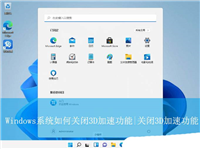
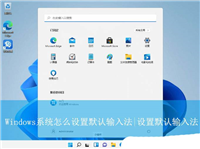

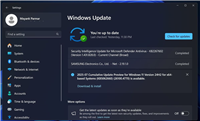
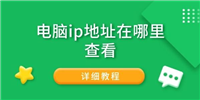

发表评论